湘教版八年级下册信息技术教案Word格式文档下载.docx
《湘教版八年级下册信息技术教案Word格式文档下载.docx》由会员分享,可在线阅读,更多相关《湘教版八年级下册信息技术教案Word格式文档下载.docx(22页珍藏版)》请在冰点文库上搜索。
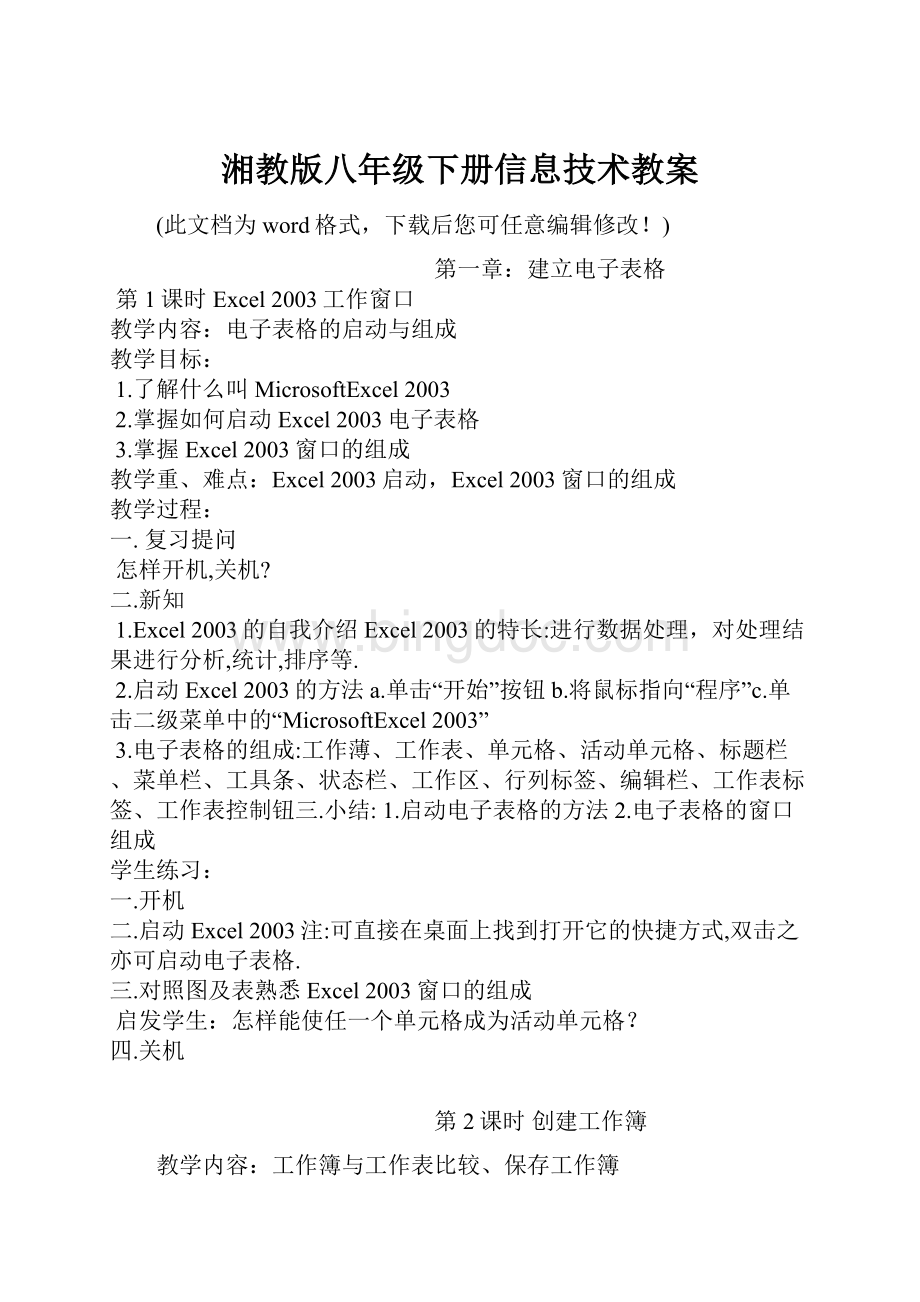
一.复习旧知
二.新授:
1.工作簿与工作表一个工作簿中可以包括多个工作表,并不是一个工作表对应一个Excel2003文件,而是一个工作簿对应一个Excel2003文件。
2.保存工作簿☆工作簿名称:
系统默认为Book1…名,可自命名。
☆保存工作簿a.选择“文件”菜单中的“保存文件”命令,或单击工具栏中的“保存文件”按钮。
b.第一次保存会出现“另存为”对话框。
在其中设置要保存的工作簿所在的目录与文件名。
以后再存盘就不会出现“另存为”对话框了。
c.如果想存在另外的地方或是想改变名另存一份,则可选择“文件”菜单中的“另存为”命令。
三.小结:
保存工作簿的方法
一.开机
二.启动Excel2003电子表格。
三.在任一工作表中进行如下操作:
在A1、B1、C1、A2、B2、C2单元格中分别输入98、67、87、54、90、88。
四.将刚才的工作簿保存在C:
\MyDocuments文件夹中,文件名为“数据表一”
五.将“数据表”文件另入D:
盘中,文件名为“数据表二”
六.关闭Excel2003
七.关闭计算机
第二章填写表格数据
第3课时 输入数据
认识单元格及单元格的选取
1.知道单元格的地址的表示方法
2.掌握单元格的选取
单元格地址表示方法,单元格的选取
二.新授工作簿由工作表构成,工作表由单元格组成.数据的输入,编辑都是在单元格中进行的.现在先让我们来仔细研究一下单元格.
1.小小单元格在一张工作表中,在从A到Ⅳ共256列,1到16384行,共有个单元格.
a.单一单元格地址表示法
b.单一区域单元格地址表示法
c.多区域单元格地址表示法
2.单元格的选取
a.活动单元格的选取b.区域单元格的选取
c.选取整列,整行d.选取相邻的多行,多列不相邻多个区域的选取
三.小结:
单元格表示与选取方法
一.开机
二.启动Excel2003
三.用适当方法表示如图所示单元格或区域表示为:
()表示为:
()五.在Excel2003中用鼠标选取
下列单元格或区域1.C32.B2:
D43.C2:
E4,F5六.关机
第4课时 修改数据
单元格中的基本操作
1.掌握输入,修改,删除数据的方法
2.掌握快速移动单元格的方法
3.掌握快速复制单元格内容
单元格的基本操作
一.复习提问1.如下图的单元格怎样表示?
2.在电子表格中选取如下区域:
A1:
B2,C3:
C7,D2
二.新知今天我们来学习有关单元格中的基本操作:
1.输入数据:
用鼠标左键单击单元格,把它变为活动单元格,再输入数据;
也可以在把它置为活动单元格后,在编辑栏中输入数据
2.修改数据:
选中,输入新数据,即删除原数据;
也可在编辑栏中修改
3.快速移动单元格:
a.选定要移动的单元格区域b.把鼠标指针指向选中区域的边框上,变为箭头时,按下左键进行拖动,直到目标区域,再放开左键
4.快速复制单元格:
同上,移动时按住ctrl键
5.清除单元格内容:
a.选定要清除的单元格区域b.编辑清除内容c.输入新内容
学生操作:
二..启动电子表格
三.在各自的工作站机器上选取复习题
四.按要求进行操作
1.分别在单元格B2,C2输入数据89,96.
2.将上述输入的数据89修改为103.
3.将数据为96的单元格快速移动至单元格D3
4.将数据为103的单元格复制到单元格D4
5.清除以上数据为96的单元格的内容,并输入数据75.
第5课时:
我的工作簿
建立工作簿、关闭工作簿
一.掌握建立工作簿的方法。
二.掌握关闭工作簿的方法。
建立工作簿,关闭工作簿
一.复习提问
1.工作簿与工作表有何关系?
2.怎样保存工作簿?
二.新知
1.建立工作簿建立新的工作簿:
单击“新建”工作簿按钮或选择“文件”中的“新建文件”命令。
单击“确定”按钮,出现新建对话框。
单击“窗口”菜单,可以看到下面列出了两个工作簿文件名,其中Book2是新建工作簿,它前面的表明此工作簿是窗口中正在编辑的工作簿,叫做当前工作簿.可以在此菜单下单击其他工作簿的名称,把它调入窗口成为当前工作簿.
2.关闭工作簿a.先保存、再在“文件”菜单中选“关闭”命令,即可关闭文件。
b.所有工作簿文件全部都关闭了,则当前屏幕如Kp11下图所示。
c.可以单击“文件”菜单中的“退出”命令,退出Excel2003.
建立与关闭工作簿方法
一.启动Excel2003
二.建立新的工作簿1.通过单击“新建”工作簿按钮来建立。
2.通过“文件”→“新建文件”命令来建立。
(会出现对话框)3.同时新建两个工作簿,通过单击“窗口”菜单来练习分别将Book1,Book2成为当前工作簿。
4.建立一个名为[课外小组]的工作簿。
按书上内容输入表,并保存。
三.分别将Book1,Book2两个工作簿关闭,并退出Excel2003。
六.关机
第6课时:
工作表
打开、命名、重命名工作表
一、会打开已有注工作簿
二、掌握工作表的命名方式
三、掌握工作表的重命名方式
命名与重命名
一、复习提问:
1.怎样建立一个工作簿?
2.怎样关闭工作簿?
二、新知:
1.打开已有的工作簿
a.文件→打开或用鼠标单击工具栏上的[打开]文件按钮.
b.在对话框中给出要打开的工作簿所在目录.
c.双击文件[课外小组].
2.命名工作表将表头改为“初一课外小组活动安排”.
方法:
选取D2单元格→将光标定位于“课外”前→输入“初一”为让工作表名符其实,将sheet1更名为“初一”,以示区别.
3.重命名工作表a.用鼠标右键单击要重命名的工作表标签“sheet1”.b.在弹出的快捷菜单中用鼠标左键单击“重命名”命令.c.工作表标签呈反白显示,这时直接输入你想改变的名称“初一”.
打开,命名与重命名工作表
一.开机二.入网
三.启动Excel2003四.打开名称为“课外小组”的工作簿。
五.将表头改为“初一课外小组活动安排”六.将工作表名称“sheet1”更名为“初一”七.保存工作簿,关闭Excel2003八.关机
第7课时:
制作、插入、移动、删除工作表
一、会制作新的工作表二、掌握插入工作表的操作方法
三、掌握移动工作表的操作方法四、掌握删除工作表的操作方法
工作表册插入、移动、删除方法
教法、学法:
讲演结合
一.复习提问:
1.怎样打开工作表?
2.怎样命名工作表?
3.怎样重命名工作表?
二.新授
1.制作新的工作表a.切换工作表b.复制单元格
2.插入工作表a.用鼠标右键单击窗口底部工作表标签“sheet3”.
b.在快捷菜单中选择“插入”命令c.选择其中的工作表标签,单击“确定”按钮
d.插入其他工作表并重命名
3.移动工作表将鼠标指针指向工作表标签,按左键拖动放开即可.
4.删除工作表a.单击窗口底部工作表标签中的工作表名称选定工作表
b.单击鼠标右键c.从快捷菜单中选择“删除”。
插入,移动,删除工作表的操作方法。
四.学生练习:
一.开机二.入网三.启动Excel2003
四.选中名称为“初一”的工作表,选取B2:
F8单元格区域,将其复制到名称为“初二”的工作表中,并将表头改为“初二课外小组活动安排”。
五.选中名称为“sheet3”的工作表,单击鼠标右键进行插入工作表的操作。
试试:
插入的工作表默认名称是什么?
它位于sheet3表之前还是之后?
六.将sheet3表移动到sheet4表之前。
七.将sheet3工作表删除。
八.保存文件,退出Excel2003
九.关机
第8课时:
2003中公式的使用
序列的填充
(思想、知识、能力)掌握Excel2003中序列的填充方法与技巧
教学程序
一.复习提问1.怎样插入工作表2.怎样移动工作表?
3.怎样删除工作表?
Excel2003中的公式就是把我们熟悉的数学公式应用到单元格中。
通过公式可对工作表中的数值进行各种运算,根据已有的数值求得新注数值。
公式运算规律也遵从先加后乘除,先括号内后括号外,从左到右的规则。
Excel2003提供册公式计算功能既可使我们不必花费大量的时间亲自进行计算,又可避免运算中的
错误,保证计算的准确性。
序列的填充:
见KP23上图
1.选取单元B4:
C4
2.将鼠标指针选定区域右下角的填充柄处,鼠标指针变为十字光标状。
3.按住鼠标左键向右进行拖动,到H4单元格后松开鼠标。
三.小结:
单元格中序列的填充学生
一.开机
二.入网
三.启动Excel2003电子表格
四.在Excel2003中制做KP22图中所示的工作表想想:
观察这张表,有什么规律?
如何快速输入这些有规律的部分呢?
五.学会序列填充的办法来快速输入有规律的部分:
星期一→星期五
a.在B4,C4中分别输入星期一,星期二.
b.选取单元B4:
C4c.用鼠标左键按住填充柄向右进行拖动,到H4单元格后松开鼠标,即可。
六.保存文件,退出Excel2003,关闭计算机
第9课时Excel2003中公式的使用
公式的使用
一、掌握公式的使用二、理解求和与求平均数的公式并会运用
使用公式
一.复习提问:
1.怎样选中单元格?
怎样输入数据?
2.如何用序列填充进行输入数据?
二.新知:
Excel2003中的公式形式:
都是以“=”作为开头的。
1.求和运算:
a.先选择与第一个学生王红的总计相对应的单元格I5b.在此单元格中先输入“=”,表明下面要用到公式了.c.在“=”号后直接输入B5+C5+D5+E5+F5+G5+H5.d.按下回车键.2.自动填充的步骤如下:
选定I5→用鼠标指向右下角填充柄处→按住左键拖动至I9再松开3.求平均数a.在J5单元格中输入公式:
=I57b.按回车键c.将鼠标指针指向选定区域J5右下角的填充柄处,按下左键向下拖动至I9松开
a.求和的公式
b.求平均数的公式
一.开机二.入网
3.启动Excel2003电子表格
a.选中B1,B2单元格,分别输入1,2b.用序列填充在B3,B4,B5,B6,B7中填数四.打开“信息小组上网时间统计表”文件a.用公式计算王红同学一周的上网时间
b.用序列填充方法计算出其他同学的一周的上网时间
c.用公式计算王红同学一周的平均上网时间
d.用序列填充方法计算出其他同学的一周的平均上网时间五.保存文件,关闭Excel2003
六.关机
第10课时期中考核
课题:
期中考核课型:
考核课
对半学期来所学知识进行考核
(思想、知识、能力)一.教会学生使用“苦丁香多媒体”系统进行网上考试二.考核学生操作能力
操作
教法、学法网上考核
认知操作
一、苦丁香多媒体系统的网上考试使用方法1.学生在“桌面”上找到文件夹“期中考试”,双击打开它。
2.打开文件“初二”。
3.学生在出现的窗口中答题。
4.答题完毕,用鼠标左键单击“文件”→“另存为”→输入文件名“user__”(__上为机号)。
5.在任务栏上单击“苦丁香”教室图标,选中“提交作业”,在出现的对话框中,选中文件“user__”,按“确定”即可。
二、考核内容1.输入下列英文:
(
在每行下面对应位置输入)
Hello,mynameisBillWhite.Therearefivepeopleinmyfamily.Theyaremygrandfather,mygrandmother,myfather,mymotherandI.Weliveinahouse.Behindourhousethereisasmallgarden.Therearethreebedroomsinourhouse.2.如下图的单元格怎样表示?
表示为:
______3.利用Excel2003建立如下表格:
要求用序列填充完成总分的计算;
工作簿命名为“成绩统计”。
姓名语文外语数学总分李成军8998102
张小路909087
陈晓菲7899110
三.考核时间:
40分钟四.
四.成绩评定:
1.学生考完后提交作业2.教师打开学生作业记录进行评定
五.学生练习:
一.开机二.入网三.打开考核题进行考试四.考试完毕,打开苦丁香多媒体网进行作业提交五.关机
第11课时
第六课Excel2003中函数的应用课型:
新授课
函数的使用
(思想、知识、能力)一.会利用函数求总计二.会利用函数求平均数三.会利用公式进行填充
教法、学法讲述法演示法
一.复习提问:
怎样在Excel2003中,使用公式进行自动填充数值?
二.新知现在,同学们已经学会了公式的使用,但是当对表格中的数据进行复杂的公式计算时,你会发现输入一个正确高效的公式是相当费时的(可举例说明之).但如使用函数却不同.函数是一个预先写好的特殊公式.今天就来学习几种函数的使用:
以kp28上图求王红一周上网时间总计及平均数为例1.总计(问:
若用公式该
如何求?
)a.函数也必须以“=”开头,在I5单元格中先输入“=”,接着输入求和函数名:
sumb.在函数名后输入参数,注意参数要求用“()”括起来.c.输入完后可以在编辑栏中看到完整的公式:
=sum(B5:
H5)d.按Enter键,即可计算出结果.2.平均值(问:
若用公式该如何求?
)a.先选择与第一个学生总计相对应的单元格J5.b.在J5中输入:
=AVERAGE(B5:
H5)c.按Enter键,即可计算出结果3.公式的填充a.选取单元格I5至J5b.将鼠标指针指向选定区域右下角的填充柄处,鼠标指针变为十字光标状.c.按下鼠标左键向下进行拖动,到J9单元格后松开鼠标即可.
一.开机二.入网三.启动Excel2003
四.打开“信息小组上网时间统计表”文件a.用SUM函数求王红的上网总计时间b.用AVERAGE函数求王红的平均上网时间
5.运用序列填充方法求出其他同学的总计与平均时间
6..保存退出关机
第12课时
第六课Excel2003中函数的使用课型:
函数指南的使用
(思想、知识、能力)掌握函数指南的使用方法
1.求总计的函数是什么?
格式是怎样的?
2.求平均值的函数是什么?
二.新知(问:
不知道函数名怎么办?
)在上节课计算的过程中,也许会觉得,Excel2003中有那么多数,参数也比较复杂,要掌握起来是需要一定时间的,有没有一个简单的提示来帮助我们使用函数呢?
有,Excel2003早已为你想到了,你可以借助Excel2003中的“函数指南”的帮助来选择函数,输入参数,完成从函数输入到
完成的全部工作.可以通过单击“粘贴函数”图标来启动函数指南功能.下面我们借用函数指南算一下上节课中每一个学生总计和平均:
(注意操作步骤)1.选择第一个学生的总计单元格I5,在其中输入“=”2.用鼠标左键单击“函数指南”按钮.出现“粘贴函数”对话框.3.在“函数分类”下拉框中选择所需的函数类“常用函数”.4.在“函数名”下拉框中选择所需的函数名“SUM”.你可以看到对话框下面的函数提示。
5.单击“确定”按钮.6.单击Number1行的,暂时隐藏对话框,显示出表格工作区,以选择数据范围.7.用鼠标拖动,选定所需的范围.8.再次单击,返回函数对话框.9.单击“确定”按钮.即可
三、小结:
“函数指南”的用法(“智能化”)
学生练习:
一.开机二.入网三.启动Excel2003电子表格程序,打开“信息小组上网时间统计表”文件1.借用函数指南计算“王红”的总计2.利用序列填充完成其他同学的总计3.借用函数指南计算“王红”的平均值4.利用序列填充完成其他同学的平均值.四.保存文件退出Excel2003关机
第13课时
第七课美化工作表课型:
调整行、列宽
一.会调整行宽二.会调整列宽三.掌握插入列的操作方法
1.求总和的函数是什么?
2.求平均值的函数是什么?
3.如果不记得这些函数名的写法,怎样办?
怎样使用函数指南?
2.新知我们可以用Excel2003制作表格了,但表格还不够完美,如表格标题占据了其他的单元格,行列的宽度不是很合适等.下面我们就来学习工作表的美化方法:
1.调整行宽a.选取所要调整的行b.将光标移动到任两个选定行行标之间的线上,当鼠标指针变为形状时,按下鼠标左键上下拖动,调整行宽.最后松开鼠标左键.2.调整列宽a.选取要调整的列b.将鼠标指针移到任意选定的两列列标之间的线上,当鼠标指针变为时,按下鼠标左键拖动,调列宽.最后松开左键3.插入两列a.选取A,B两列b.将鼠标指向选定范围,按右键c.单击快捷菜单中的“插入”d.在B4单元格中输入“序号”,在B5,B6单元格中分别输入1,2.e.选取B5,B6单元格,再使用自动填充功能将其他同学的序号填充完毕.
3.三.小结:
光标要移到选定行或列的标线之间,才能调整宽度
4.学生练习:
二.入网
三.启动Excel2003电子表格程序,打开“信息小组上网时间统计表”文件1.调整4—9行的行宽:
使之变得稍宽些,更合适些2.调整A—H列的列宽:
使之变得稍宽些,更合适些3.在A,B两列之前插入两列,在新的第B列中完成如下操作:
在B4单元格中输入“序号”,在B5,B6单元格中分别输入1,2.并用自动填充将其他序号填完四.保存文件退出Excel2003关机
第14课时
设置单元格格式
掌握设置单元格格式的方法
1.会使用“对齐”标签,将单元格中内容居中.
2.会设置字体,边框线型颜色及图案
1.如何调整行宽?
2.如何调整列宽?
3.如何插入空白列?
二.新知:
我们在表格中还发现许多不美观的地方,如字不在单元格中间,单元格的边框还不是实心线等.我们今天就来学习如何设置单元格格式:
先打开“信息小组上网时间统计”文件1.选取范围B4:
L9.2.单击“格式”菜单中的“单元格”选项3.在“单元格格式”对话框中单击“对齐”标签4.在“水平对齐”框中设置“居中”5.单击“字体”标签,在其中选择所需字体,字号及设置特殊效果.6.单击“边框”标签7.在“
线型”框中选择所需样式.8.在“颜色”框中设置颜色9.单击“预置”栏中的“外边框”,交所设置的线型应用于外边框中10.用同样的方法设置内边框11.单击“图案”标签12.选择其中的一种颜色13.单击“图案”右边下拉菜单,选取一种底纹图案14.所有的格式设置完后,单击“确定”按钮
三.启动Excel2003电子表格程序,打开“信息小组上网时间统计表”文件1.选
取范围B4:
L9.2.打开设置单元格格式对话框3.将单元格内容居中.4.将单元格中的文字字体设置成隶书,常规字形,12号字,无下划线,无特殊效果.5.将单元格内外边框设置成黑边框,线型选较粗的一种.6.将单元格的底纹图案设置成(6.25%灰色)图案
.四.保存文件退出Excel2003关机
第15课时
第七课美化工作表课型:
设置小数位合并及居中
一.会设置小数位二.会合并单元格三.会进行居中操作
1.怎样打开设置单元格格式对话框?
2.怎样使单元格中的内容居中?
二.新知经过上节课的学习,我们已经会对工作表进行一些美化工作.但我们注意到平均数一列是带有较多的小数位.我们能不能按自己的意愿设置小数位数呢?
(引出新知)1.设置小数位a.选择单元格区域L5:
L9b.选择“格式”菜单中的“单元格”c.在“单元格格式”对话框中的“数字”标签下的“分类”中单击选择“数值”,设置小数点后位数为3.d.单击“确定”.则将小数保留了3位.2.合并及居中(讲述:
我们再来观察表格标题,可以看到D2单元格中的内容占据了其他单元格的位置,但它并不是真的占有了其他单元格,如果这些单元格中有内容,它将不能完整的显示出来.为了防止这种情况出现,我们可让表格标题真的占有其他单元格)a.选取连续单元格范围D2:
J2b.设置“单元格格式”对话框中的“对齐”标签项下的“合并单元格”项,使其前面出现,或单击“工具栏”中的c.再设置一下字体字号及行列宽等.(若想取消单元格的合并,则按照上述步骤去掉前面的.三小结:
设置小数位合并及居中操作
1、入网三.启动Excel2003电子表格程序,打开“信息小组上网时间统计表”文件1.选择单元格区域L5:
L92.将平均栏中的数值的小数位调整为2位.3.选取连续单元格范围D2:
J24.让“信息小组上网时
间统计(分钟)”标题真的占有D2:
J2七个单元格.
四.保存文件退出Excel2003关机
第16课时
第八课数据的排序及筛选课型:
数据的排序
教学目